acer 4750G是一款全能型学生 ,凭借高性价比受到用户欢迎,我们知道电脑在使用过程中难免遇到问题,宏基4750g也不例外,系统出现故障就要重装系统,那么acer 4750ghtml' target='_blank'>怎么重装系统呢?下面小编跟大家介绍宏基4750g重装系统步骤。
相关教程:
电脑系统一键重装教程
acer恢复预装win7系统教程
一、重装准备
1、做好C盘和桌面文件的备份
2、操作系统:宏碁笔记本系统下载
3、4G大小U盘,制作U盘PE启动盘
4、启动设置:宏基 怎么设置从U盘启动
二、宏基4750g重装系统步骤如下
1、首先制作好U盘启动盘,然后使用解压工具把宏基系统镜像中的GHO文件解压到U盘GHO目录;
 2、插入U盘,重启电脑按F12,选择USB HDD选项,回车;
2、插入U盘,重启电脑按F12,选择USB HDD选项,回车;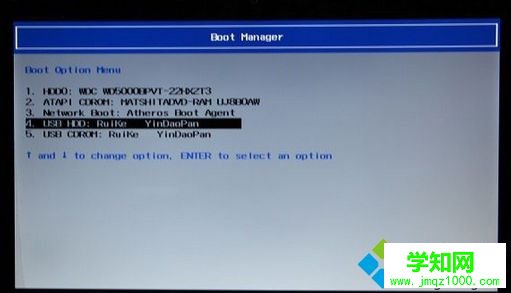 3、从U盘启动后,选择【02】回车运行PE系统;
3、从U盘启动后,选择【02】回车运行PE系统;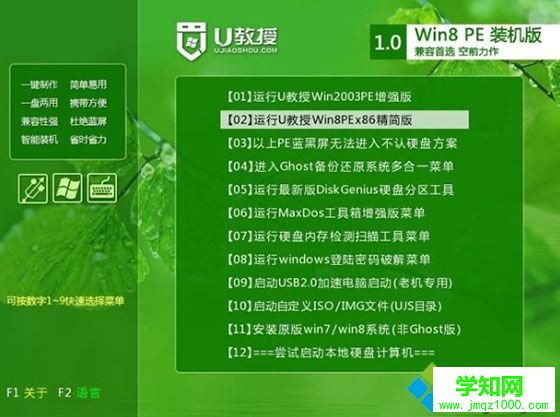 4、打开【PE一键装机】,保持默认的设置,加载系统gho文件,然后选择系统所在位置,通常是C分区,确定;
4、打开【PE一键装机】,保持默认的设置,加载系统gho文件,然后选择系统所在位置,通常是C分区,确定;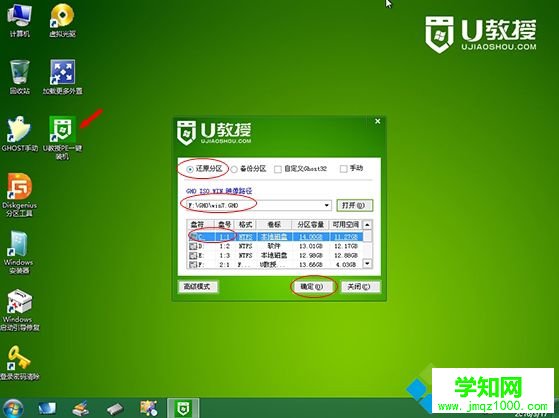 5、开始执行系统的还原过程,只需等待;
5、开始执行系统的还原过程,只需等待;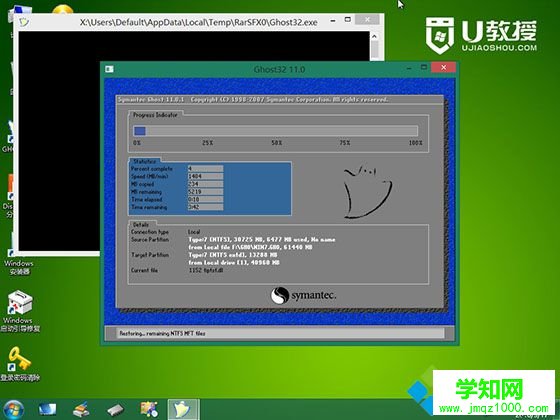 6、接着会自动重启,此时拔出U盘,自动执行重装系统过程;
6、接着会自动重启,此时拔出U盘,自动执行重装系统过程;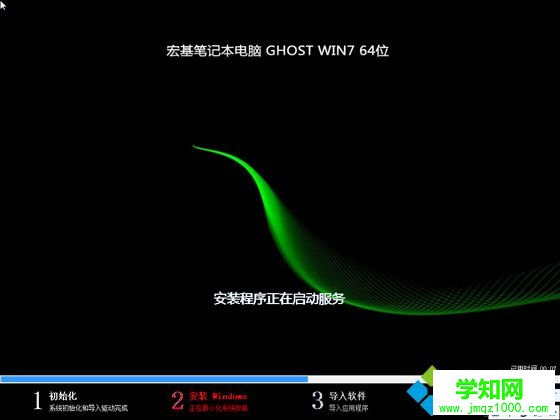 7、最后启动进入全新的系统,重装完成。
7、最后启动进入全新的系统,重装完成。
acer 4750g怎么重装系统的步骤就是这样了,如果系统出现问题,可以参照上述教程来重装系统。
相关教程:宏基怎么重装系统宏基装系统按哪个键acer重装系统win7宏基电脑win7系统郑重声明:本文版权归原作者所有,转载文章仅为传播更多信息之目的,如作者信息标记有误,请第一时间联系我们修改或删除,多谢。
新闻热点
疑难解答